

|
随着电脑硬件和软件的不断升级,微软的Windows也在不断升级,从架构的16位、16+32位混合版(Windows9x)、32位再到64位, 系统版本从最初的Windows 1.0 到大家熟知的Windows 95、Windows 98、Windows ME、Windows 2000、Windows 2003、Windows XP、Windows Vista、Windows 7、Windows 8、Windows 8.1、Windows 10 和 Windows Server服务器企业级操作系统,不断持续更新,微软一直在致力于Windows操作系统的开发和完善。现在最新的正式版本是Windows 10。 最近同事买了一台双系统的平板电脑,用他的话说就是工作娱乐两不误,那么小编也借来操作一番,确实体验不错。相信很多朋友对平板电脑双系统的切换还太懂吧,今天小编就给大家来介绍一下关于win8和Android双系统的平板电脑是怎样切换系统。 特别推荐:小鱼一键重装系统
1、如果希望开机选择系统
长按电源键和音量加键,出现系统选择项,在这里可以进行安卓、Win8的选择,倒计时为10秒,随便在屏幕上点一下,可以停止10秒倒计时。如果希望每次开机都选择系统,那么,在系统启动界面的左上角,双系统启动按钮不打上勾。这样,每次开机时,都会出现系统选择的界面。

2、如果不希望开机选择系统
当然,也有不希望开机选择系统的玩家,那么,在双系统启动按钮上,打上勾,那么每次启动,系统自动进入前一次关机时的系统。这样可以节省很多开机时间。

3、从安卓系统切换到Win8系统
从安卓系统切换到Win8系统非常方便,长按电源键,调出系统切换菜单,点击切换到win8系统,无需开关机,系统自动切换。

4、从Win8系统切换到安卓系统
在桌面上,找到系统切换程序,打开之后点击数次“确认”,系统会自动切换到安卓系统,无需开关机,一键热切换。
 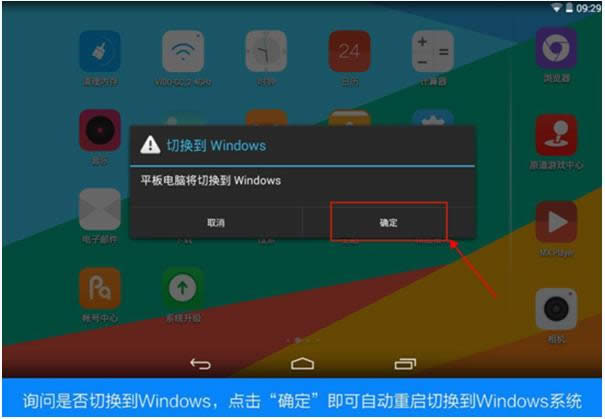 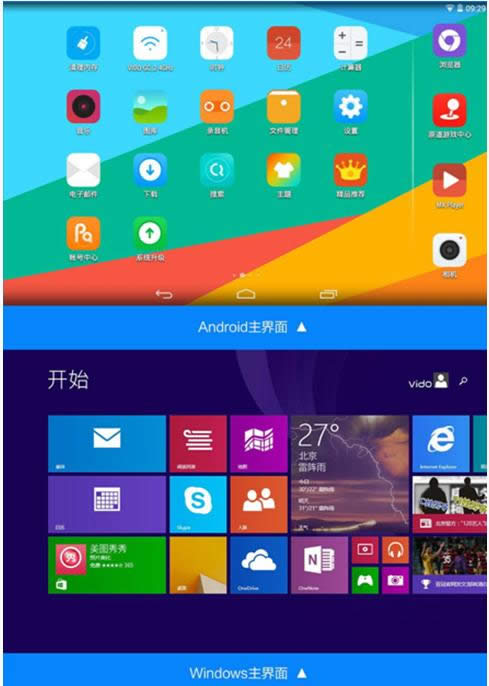
以上就是win8和Android的双系统平板,其实在双系统领域,有着它很多好的优点,比如可以在不同平台处理不同的事物,让自己的工作能够更加完善和全面的处理。有需要的朋友可以参考小编的方法设置看看啊,希望小编的方法可以帮到大家。 Microsoft Windows,是美国微软公司研发的一套操作系统,它问世于1985年,起初仅仅是Microsoft-DOS模拟环境,后续的系统版本由于微软不断的更新升级,不但易用,也慢慢的成为家家户户人们最喜爱的操作系统。
|
温馨提示:喜欢本站的话,请收藏一下本站!